Como alterar o background do Login do Windows 7?
Por David Soares para o Pplware
De vez em quando, sabe bem dar uma lufada de ar fresco ao nosso Windows 7, para quebrarmos aquela monotonia de todos os dias vermos sempre as mesmas imagens, o mesmo look. Uma das primeiras imagens com que deparamos sempre que iniciamos o Windows, é a imagem do login.
Se alteramos o nosso ambiente de trabalho, porque não alterar também esse background?
Vamos ver então, como fazer para alterarmos esse background para uma imagem ao nosso gosto.

1º Passo: Abrir o menu iniciar e procurar por “Regedit”, abrindo depois o ficheiro com este mesmo nome.
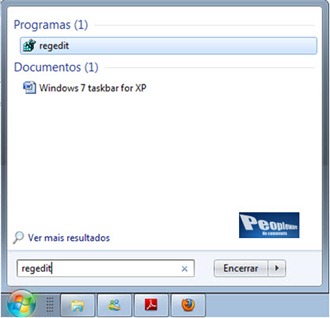
2º Passo: Aceder à pasta HKEY_LOCAL_MACHINE\SOFTWARE\Microsoft\Windows\CurrentVersion\Authentication\LogonUI\Background, clicar no ficheiro “OEMBackground” e inserir o valor “1” no campo “Dados do Valor”.
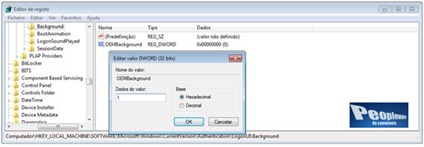
3º Passo: Neste editor de registo, aceder à pasta HKEY_LOCAL_MACHINE\SOFTWARE\Policies\Microsoft\Windows\System.
Depois, clicar no espaço vazio com o botão direito e seleccionar Novo -> Valor DWORD (32 BITS). Fica assim criado um novo ficheiro.
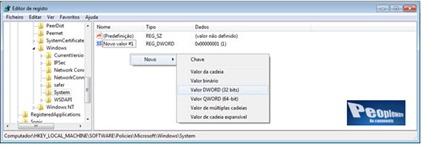
4º Passo: 4º Alterar o nome do ficheiro criado. Clicar com o botão direito sobre o novo ficheiro e seleccionar a opção “Mudar o Nome”. O novo nome será UseOEMBackground. A este ficheiro, temos que se executar parte do procedimento do 2º Passo, ou seja, alterar os “Dados do Valor” para “1”.
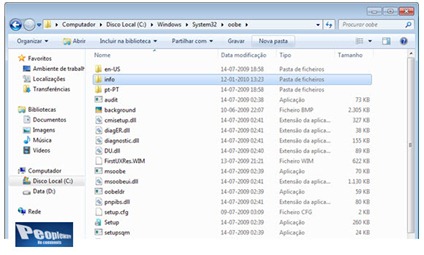
5º Passo: Abrir o Explorador do Windows e executar o seguinte caminho: C:\Windows\System32\oobe. Dentro da pasta “oobe”, criar uma nova pasta com o nome “info”. Caso já esteja criada, basta clica nessa mesma pasta.
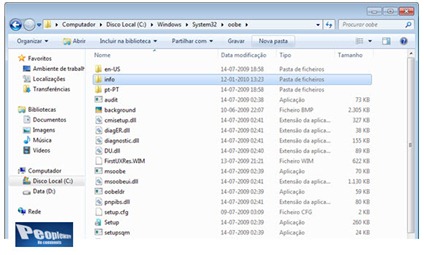
6º Passo: Dentro da pasta “info”, criar uma nova pasta com o nome “backgrounds”. Se já estiver criada, entrar nessa pasta.
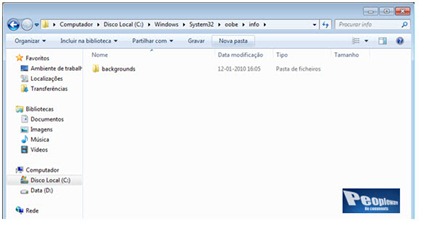
7º Passo: É dentro desta pasta “background” que vamos inserir a imagem que queremos que apareça como fundo do login do nosso Windows 7. Devemos ter em atenção a imagem que inserimos, pois esta deve cumprir determinados requisitos. O seu tamanho não pode ser superior a 256K, deve ter o formato JPEG (.jpg) e como nome “backgroundDefault”. Esta imagem tem que respeitar uma das seguintes resoluções: 768×1280, 960×1280, 900×1440, 1024×768, 1024×1280, 1280×768, 1280×960, 1280×1024, 1360×768, 1440×900, 1600×1200, 1920×1200.
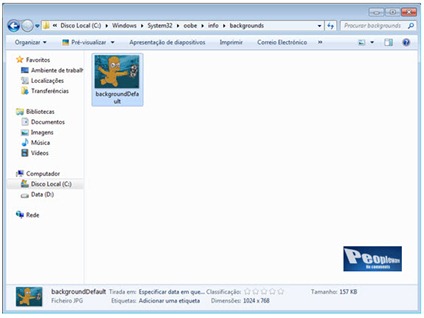
Dica: Caso não consigam copiar a imagem para dentro desta pasta, abram a imagem com o Paint, façam “Guardar como…” e escolham esta pasta como destino.
Agora é só Mudar de Utilizador ou Reiniciar o computador e ver se resultou.
Aqui fica o resultado com um wallpaper do PPLWARE.
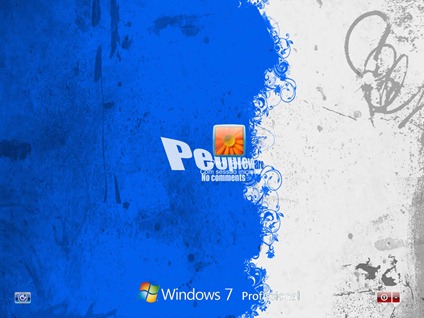
Boas escolhas 😉
Este artigo tem mais de um ano

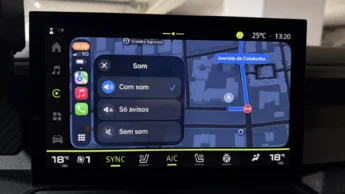
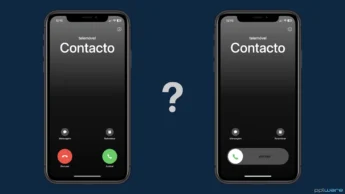
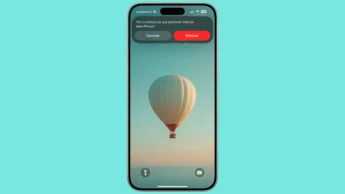



















nao percebo ali do primeiro para o segundo passo :X
quando vou ao regedit so me aparecem 5 pastas, não encontro o OEMbackground
Agradecia que explicitassem melhor a passagem do primeiro para o segundo passo
um abraço
ASANTOS
Concordo… também nao encontro o OEMBackground. já pesquisei no registo e não encontro.
Cumprimentos,
Parece que o passo 2 está trocado com o 4. Eu também não encontrei esse ficheiro, mas penso que a ideia seja criar, alterar o nome e só depois e alterar o valor para 1.
Cumps 😉
Actualizado. Um pequeno lapso da equipa editorial 🙂
continua trocado, agora o passo 2 seria dps do passo 3…
verifiquem la e digam me se estou enganado.
no 2 diz para alterar, mas so no 3 diz para criar.
Têm de procurar no registo todo. Seleccionem o “Computador” e só depois é que fazem a procura por “OEMBackground”.
idem aspas. acho q foi uma falhazita do tutorial. aceitam-se erratas para a situação…
Boas, foi um lapso da minha parte. Esqueci-me de colocar o caminho para o ficheiro.
Já pedi para colocaram a informação, mas disponibilizo já aqui:
2º Passo: Aceder à pasta HKEY_LOCAL_MACHINE\SOFTWARE\Microsoft\Windows\CurrentVersion\Authentication\LogonUI\Background, clicar no ficheiro “OEMBackground” e inserir o valor “1” no campo “Dados do Valor”.
este anda a utilizar o meu nome 😛 vai aqui:
HKEY_LOCAL_MACHINE\SOFTWARE\Microsoft\Windows\Curr entVersion\Authentication\LogonUI\Background
Estou muito satisfeito com o Win7 mas aqueles backgrounds são muito “fofinhos”.
Parabéns ao ppplware pelo fantástico trabalho e continuem.
Abraço
Boas,
Não podem disponibilizar o ultimo wallpaper???
nada como usar o google…
http://images.google.pt/images?hl=pt-PT&safe=off&rlz=1C1CHMB_pt-PTPT346PT346&um=1&q=bart+nirvana&sa=N&start=0&ndsp=18
Mas não é esse, é o último mesmo o do pplware.
Ora Mário Filipe,
Aqui vai: https://pplware.sapo.pt//wp-content/images/wallpaper_pplware2010.jpg
Obrigado!!
😉
Lol pwnd
Uma lufada de ar fresco é sempre bem vinda.
Ainda ontem pensei nesta mesma mudança.
Para quem não o quiser fazer manualmente pode experimentar o Windows 7 Logon Background Changer
(http://www.julien-manici.com/windows_7_logon_background_changer/)
Muito obrigado pela dica! Mais facíl, e ao parece o meu windows não o registo como está exposto em cima.
Ia sugerir precisamente este programinha, é o que uso desde que tenho o windows7 instalado.
Sim esse “Windows 7 Logon Background Changer” e muito mais fácil de usar mas a maneira que a pplware ensina e mais técnica. 🙂
Continuação a todos
Boa dica!
É sempre bom saber fazer esse tipo de alterações sem ter que andar a instalar mais programas 😉
Por aqui também não existe!
o ponto dois devia estar melhor explicado
Excelente Dica. pplware sempre em cima!!
Segui os paços e voilá…
Ficou muito muito nice…
Mais uma vez um bom trabalho…
E Como diz o “Ricardo Antunes” Sem instalar nada que mais tarde venha a dar confusão…
Muito bem!! 😀
bom truque para engatar as miúdas 😀
Bem pensado… 😉
wat? como é que engatas miudas por imagens -.-
um dia ensino-te….
O que eu me ri com este simples comentário 😛
realmente 😀 lolollo
Já agora deixo a dica de como mudar o botão iniciar:
http://www.fiqueplugado.com/2009/12/altere-o-orb-no-windows-7.html
Grande dica! parabéns pelo tópico
Gostei do wallpaper do pplware. Vou colocar como background do login.
Abraço.
Também funciona no XP?
Não experimentei Killer. Já não o tenho instalado. Tens que experimentar. Depois diz se resultou 😉
Não funciona no XP, pois no XP não temos o comando “(…)\Authentication\(…)”…
pena, pois ando A tentar mudar o meu XP… não só a mudar o background, mas tb a posição do icon para login (não gosto daquilo mesmo no meio do ecran…).
Alguém pode ajudar?
cumprimentos
Tweaks.com Logon Changer
Simples, prático e rápido.
Cumps
alguem me sabe dizer como fazer esta mudança no vista?!
http://www.baixaki.com.br/download/logonstudio-vista.htm
just that… visit http://coobi.netne.net/Pt 😛
Hey rapaz, tu estas la, na estava a espera deste magnifico artigo cada vez estas na crista.
Gostei do artigo e agora vou experimentar la em casa, orça ai
Como o Pedrobeco disse, há pequenas aplicações para fazer isto, não é preciso mexer no registo… Procurem. 😉
1º Passo: Abrir o menu iniciar e procurar por “Regedit”, abrindo depois o ficheiro com este mesmo nome.
2º Passo: Aceder à pasta HKEY_LOCAL_MACHINE\SOFTWARE\Microsoft\Windows\CurrentVersion\Authentication\LogonUI\Background, e criar o ficheiro “OEMBackground” .
Criar o Ficheiro:
botão direito do rato Novo -> Valor DWORD (32 BITS)
…depois…
editar o “OEMBackground” para valor “1” no campo “Dados do Valor”(botão direito do rato).
3º Passo: Abrir o Explorador do Windows e executar o seguinte caminho: C:\Windows\System32\oobe. Dentro da pasta “oobe”, criar uma nova pasta com o nome “info”. Caso já esteja criada, basta clica nessa mesma pasta.
4º Passo: Dentro da pasta “info”, criar uma nova pasta com o nome “backgrounds”. Se já estiver criada, entrar nessa pasta.
5º Passo: É dentro desta pasta “background” que vamos inserir a imagem que queremos que apareça como fundo do login do nosso Windows 7. Devemos ter em atenção a imagem que inserimos, pois esta deve cumprir determinados requisitos. O seu tamanho não pode ser superior a 256K, deve ter o formato JPEG (.jpg) e como nome “backgroundDefault”. Esta imagem tem que respeitar uma das seguintes resoluções: 768×1280, 960×1280, 900×1440, 1024×768, 1024×1280, 1280×768, 1280×960, 1280×1024, 1360×768, 1440×900, 1600×1200, 1920×1200.
como é que se faz isto em linux é que eu tenho um insys gameforce e.escola com caixa magica 14 e tou farto do fundo da tmn
O meu conselho é, formata isso, e mete uma boa distro… Caixa Mágica. :S
Boa dica!
Agora sabem o que é que dava jeito? Fazerem um artigo onde explicam como criar um wallpaper parecido com o último, do pplware. Era altamente 😉
o proprio windows 7 ja tras essa opção de mudar o background mas apenas com os wallpapers disponibilizados pela MS mas assim é muito melhor.
obrigado pplware
Espetacular 😀
Parabens 🙂
Excelente dica.
Só mais uma (para os proprietários do eeePC de 10″): no ponto 5, para além das resoluções mencionadas, o Windows também aceita wallpapers com resolução 1024 * 600.
Abraço
Têm de postar mais destas dicas 😉
A resolução 1680×1050 (wide) não pode ser utilizada??
é que é a resolução do meu pc
Experimenta 😉
Depois diz se funcionou…
Bom Trabalho PPLWARE…………
Parabens!!!!
Valeu brother, funcionou perfeitamente de primeira. Muito simples e prático, sem necessidade de instalar aplicativo algum.
Parabéns!!!
Também da para fazer isto no Windows7 Starter?
É que o Windows7 Starter nem sequer dá para mudar o fundo do ambiente de trabalho, pelo menos eu n consigo se alguem souber que me ajude sff!
Thks
Obrigado pelo tutorial, 10 min. e tinham um background todo pipi, até dá gosto ligar e desligar a máquina LoooL.
Porreiro funcionou! 256K não são nada para a minha resolução…
Bem, assim que vi este post, quis experimentar logo. Segui os passo todos, mas agora só falta terminar a sessão, mas por agora não vou conseguir visualizar porque estou ligado a casa remotamente. Mas assim que chegar vou ver se está a funcionar.
Boa dica!:)
Também dá para mudar o background do Windows Vista? Já ando um bocado farto
E muito trabalho pra uma unica imagem. tenho um programa que consegui em um blog que escolho dez imagens. e cada vez que reinicio ele mostra uma das dez imagem. e bem mais legal que esta dica. mais
e que tal partilhares isso ai com o pessoal.. pode ser que façam um review com esse aqui no pplware 😀
E é mais um programa instalado, mais memória consumida.
No meu pc, quantos menos programas instalados melhor.
Procurar o site, fazer o download, instalar o programa e adicionar as imagens.. Não sei se dará assim tão pouco trabalho em relação a este tutorial. O que tens que fazer aqui não é nada do outro mundo.
fiz alguns bem interessantes se alguem quiser posso postar so num sei onde… ah detalhe são com minhas fotos mas baseados neles aguem pode criar os seus basta ter noção de algum editor de foto…
Alguém sabe como aumentar aquele quadrado que tem a imagem do utilizador? Já li em algum lado e acho que é possível!
Em vez de fazer tudo isso, basta baixar esse programinha: http://www.baixaki.com.br/download/windows-7-logon-screen-editor.htm
Imagem com a resolução de 1280×800 também funcionam 😉
Sim!
Muito bom o tutorial, obrigado =)
Experimentei agora e funcionou ^^
Obrigado pelo tutorial 😉
E para o windows XP não ha nada disto ?
Na versão Windows 7 64 bit não funcionou..
Se tiverem alguma dica dessas para mudar o background do win 7 64 bits abradecia
Obrigado
Muito bom !
Obrigado (:
Já experimentei e correu muito bem á primeira.
Deviam mudar apenas uma parte:
“5º Passo: Abrir o Explorador do Windows e executar o seguinte caminho: C:\Windows\System32\oobe. Dentro da pasta “oobe”, criar uma nova pasta com o nome “info”. Caso já esteja criada, basta clica nessa mesma pasta.”
Deviam explicar melhor pois eu só consegui graças á imagem de baixo. A mim não aparece “Disco Local” mas sim “Acer” pois é a marca do pc.
JA ESTÁ 🙂
Stardock LogonStudio para não estarem a perder tempo com estas tretas….
funcionou obrigadão
funcionou direitinho.
Mto bem explicado e n precisa instalar nada
=D
Tentei varias vezes pelos videos do youtube, mas não conseguia. Tem que prestar muita atenção na hora de editar a imagem. Se for editar no paint » redimensionar » desmarcar a opção “Manter taxa de proporção”. Se tiver 1 pixel diferente já não funciona.
Gostei do post excelente.
SIGA O TUTORIAL,OK !
Cara eu fiz isso, mas aparece sem permissão pra alterar, ja tentei alterar a permissão mas aparece pra mim que não é permitido fazer isso, nao to conseguindo mudar. Me ajuda cara, como faço agora pra mudar? Espero resposta.
Obrigado!!
Dá para mudar o background caso não tenhamos privilégio de administrador de sistema?
o meu PC eu exclui o arquivo “background” e descobri que para a trca funcionar precisava dele então eu queria saber se alguém pode me passar a imagem
Funcionoumuito bem Obrigado Amigo